리눅스 사용자 은 데스크탑 테마 및 아이콘을 포함하여 원하는대로 시스템을 자유롭게 사용자 정의 할 수 있습니다. Linux에서 시스템의 모양과 느낌을 변경하기 위해 사용자 정의 아이콘을 작성하는 간단한 방법이 많이 있습니다. 사용자 정의 아이콘을 사용하는 다음 방법에 대해 설명합니다.
신뢰할 수있는 웹 사이트에서 Linux에서 사용자 정의 아이콘 찾기 및 설치
사용자가 사용자 정의 아이콘 테마를 다운로드 할 수있는 온라인 사이트가 많이 있습니다. 다음은 Linux 커뮤니티에서 신뢰하는 웹 사이트입니다.
위에 나열된 웹 사이트 중 하나를 살펴보고 원하는 아이콘 테마를 찾아서 다운로드하십시오. 아카이브를 마우스 오른쪽 버튼으로 클릭하여 컨텐츠를 추출하고 여기에서 추출을 클릭하십시오.
시스템의 파일 관리자가 자동으로 폴더를 생성하고 아카이브 컨텐츠를 그 안에 넣습니다.
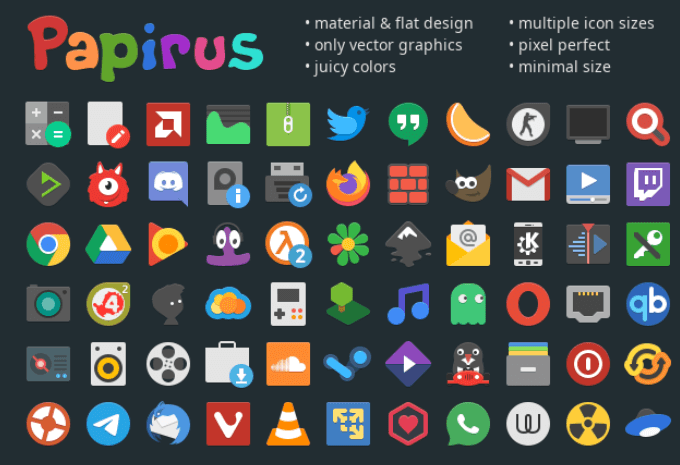
다음 명령을 터미널에 입력하십시오. 홈 디렉토리에 숨겨진 아이콘 폴더를 만듭니다.
mkdir -p ~ / .icon
In_content_1 all : [300x250] / dfp : [640x360]->일반적으로 다운로드 폴더에있는 다운로드 한 아이콘 테마를 찾습니다. 아래 CD 명령을 사용하십시오.
cd ~ / 다운로드
아이콘을 설치하려면 숨겨진 아이콘 디렉토리로 이동하십시오.
mv
위의 명령에서 <>.
하나의 사용자 또는 시스템 전체 사용에 Tar 명령 사용
위에 나열된 신뢰할 수있는 웹 사이트 중 하나에서 아이콘 테마를 검색합니다. 아래는 openDesktop.org의 아이콘 세트의 스크린 샷입니다.
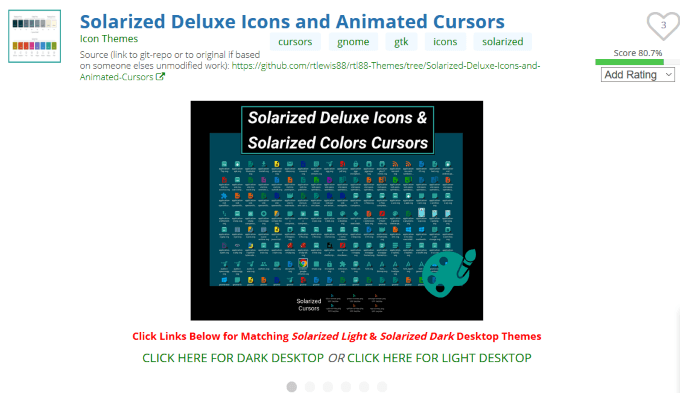
다음 tar 명령을 사용하여 아이콘 세트를 다운로드하십시오.
$ tar xJpf papirus-icon-theme-20190203.tar.xz
다음으로 추출 된 아이콘 폴더를 제자리로 옮기십시오. 한 명의 사용자에게만 설치하는 경우 다음으로 이동하십시오.
~ / .local / share / icons /
시스템 쪽 설치를 위해 다음 위치에 폴더를 넣으십시오 :
~ / usr / share / icons /
터미널을 열고 설치 유형에 따라 다음 명령 중 하나를 사용하십시오.
$ cp -r ~ / Downloads / papirus-icon-theme-20190203 ~ / .local / share / icons /
또는
$ sudo cp -r ~ / Downloads / papirus-icon-theme-20190203 / usr / share / icons /
테마또는 모양탭을 선택하십시오.
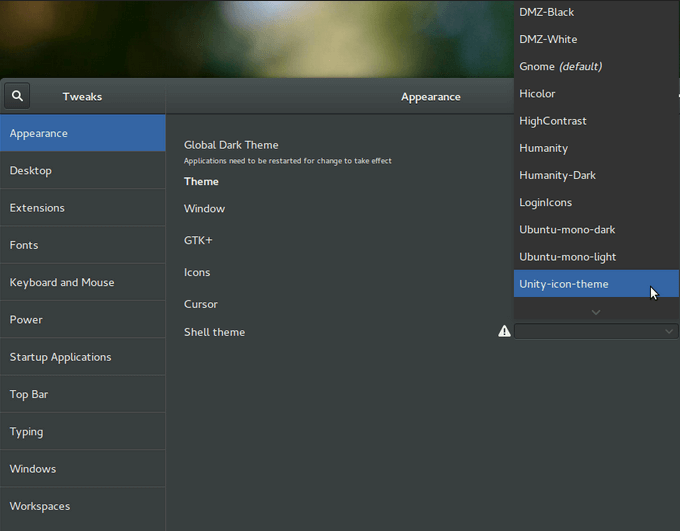
사용자가 선택한 아이콘 테마를 선택하는 옵션 찾기
멋진 모양의 아이콘으로 Xfce 데스크탑 현대화
Xfce는 가볍고 실행되므로 Linux에서 널리 사용되는 데스크탑 환경입니다. 낮은 자원. 그러나 오래되어 보이고 느껴집니다.
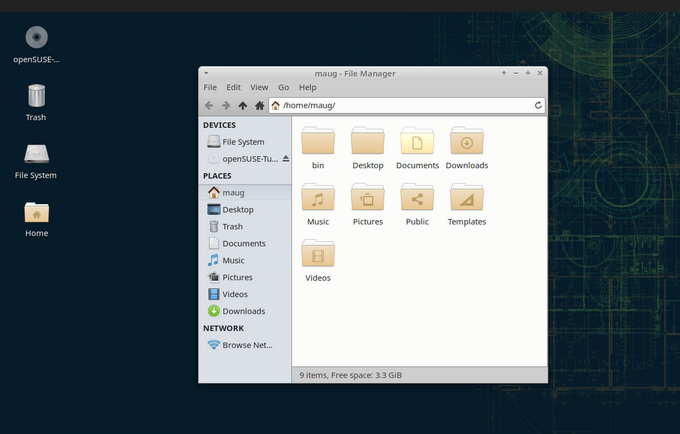
테마 사용자 정의 및 Linux에 사용자 정의 아이콘을 추가하면 데스크탑이 확대되어보다 현대적이고 생생하게 보일 수 있습니다.
Xfce-look.org로 이동하여 아이콘 테마 원하는대로 설정 (예 : 아래)하고 추출하여 홈 디렉토리의 .icons 디렉토리에 넣으십시오.
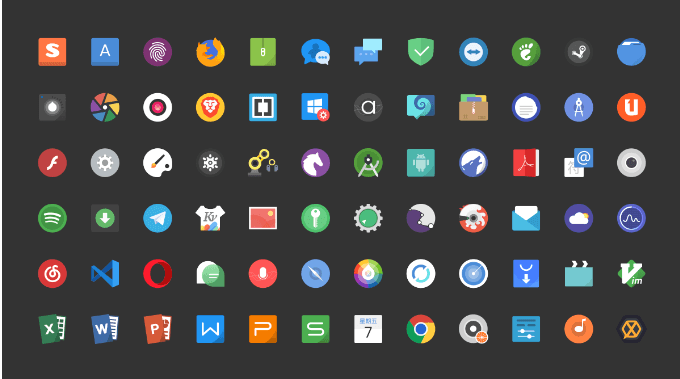
아이콘 테마를 선택하려면 설정>모양>아이콘.
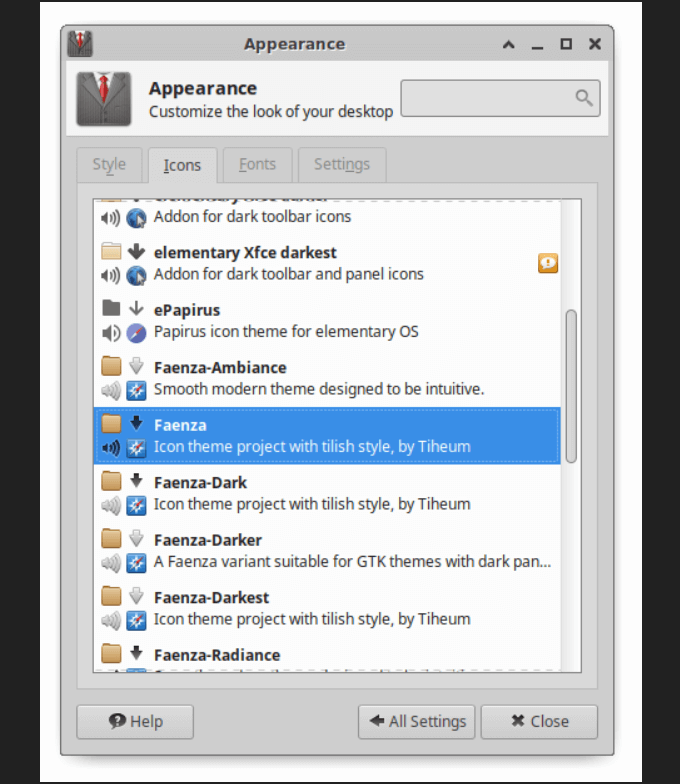
Linux Mint Cinnamon에 종이 아이콘 테마 설치
Linux Mint에 아이콘 테마 세트를 설치하는 방법에는 두 가지가 있습니다. 아이콘 테마를 다운로드하여 ~ / .icons 디렉토리로 추출하는 방법은 위에 설명되어 있습니다.
또 다른 방법은 PPA (개인 패키지 보관함). 아래는 종이 아이콘 테마 이라는 멋진 아이콘 세트의 스크린 샷입니다.
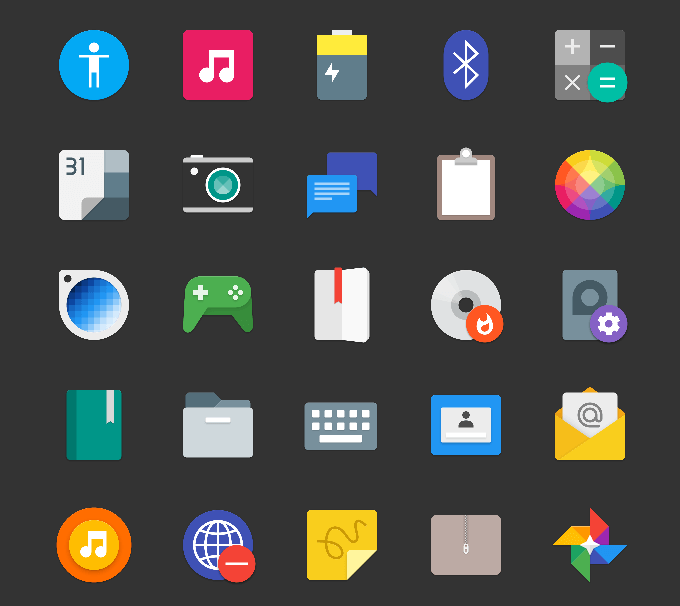
터미널을 열고 (Ctrl + Alt + T) 아래 명령을 사용하십시오.
sudo apt-repository ppa : snwh / pulp
sudo apt-get update
sudo apt-get 설치 용지- 아이콘 테마
아이콘 테마를 설치 한 후 메뉴에서 설정으로 이동 한 다음 테마로 이동합니다. >.
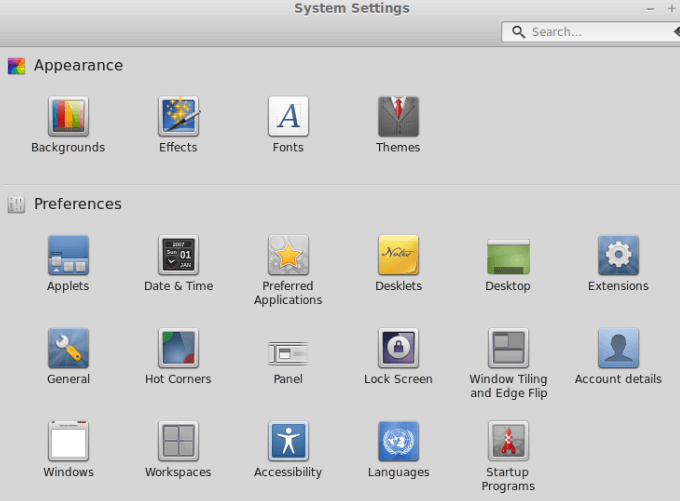
Linux Mint의 아이콘은 테마 옵션을 참조하십시오. 테마가 아닌 아이콘 만 변경하려면 아이콘을 클릭하십시오.
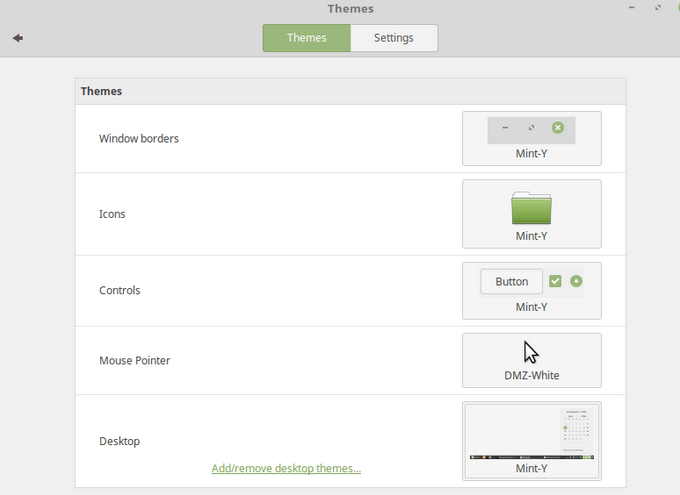
여기에 사용 가능한 모든 아이콘이 표시됩니다. 사용할 세트를 선택하십시오.
그놈 데스크탑을 사용하여 Ubuntu에서 앱 바로 가기 만들기
아래 지침은 다른 배포판에서도 사용할 수 있습니다. 그놈 데스크탑.
클래식 데스크톱 운영 체제에는 화면에 휴지통, 파일 관리자 및 응용 프로그램 바로 가기와 같은 아이콘이 포함되어 있습니다.
Windows에서는 많은 프로그램이 바탕 화면 바로 가기를 만들 것인지 묻습니다. 리눅스 배포판은 그렇지 않습니다.
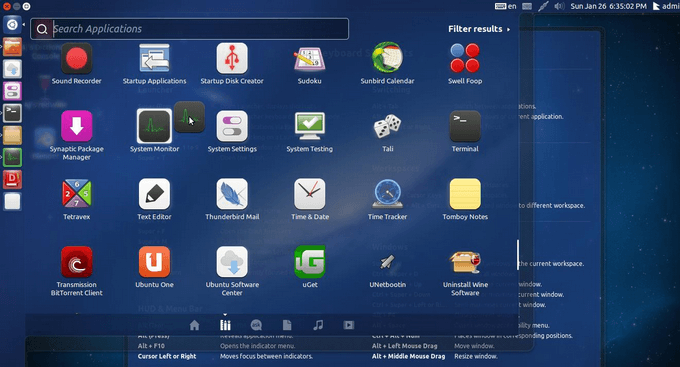
그놈 조정 도구가 설치되어 있는지 확인하고 아이콘 표시옵션을 활성화하십시오.
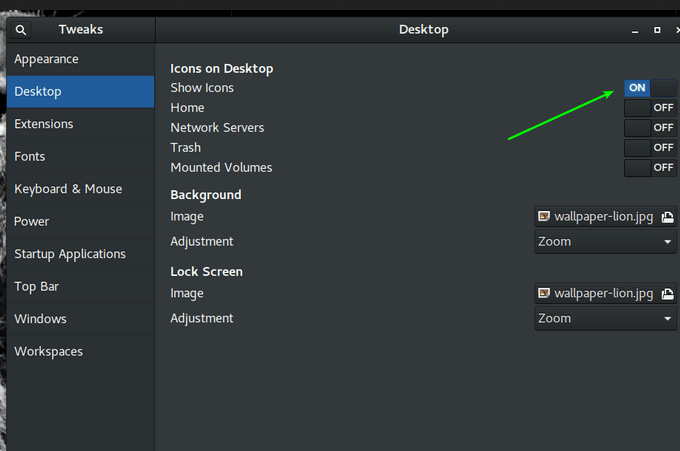
바탕 화면 바로 가기를 추가하려면, .desktop 응용 프로그램 파일을 찾으십시오. 파일>기타 위치>컴퓨터로 이동합니다.
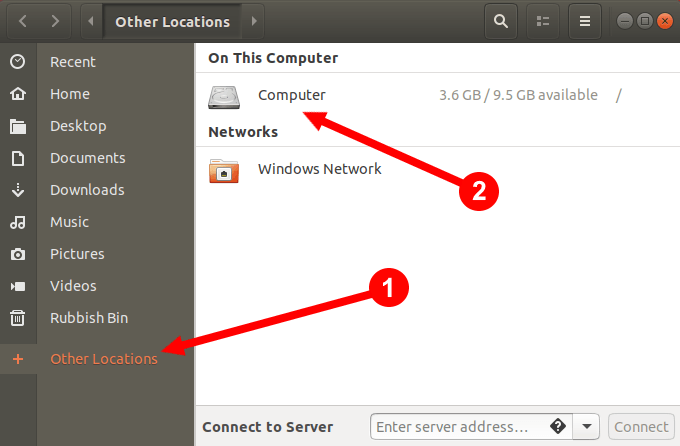
그런 다음 디렉토리 usr>공유>애플리케이션을 터치합니다. 이 위치에 이미 설치 한 다른 Ubuntu 응용 프로그램을 볼 수 있어야합니다. .desktop 파일 이름을 찾으십시오.
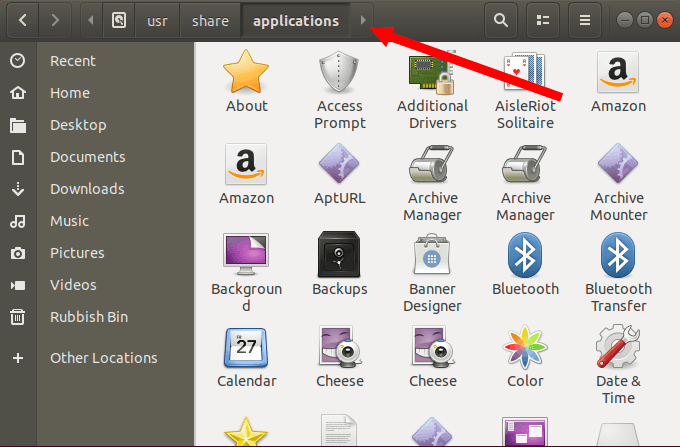
응용 프로그램 아이콘을 찾아서 바탕 화면으로 끌어다 놓거나 .desktop 파일 (Ctrl + C 바로 가기)에서 복사하여 바탕 화면에 붙여 넣습니다 (Ctrl + V 바로 가기).
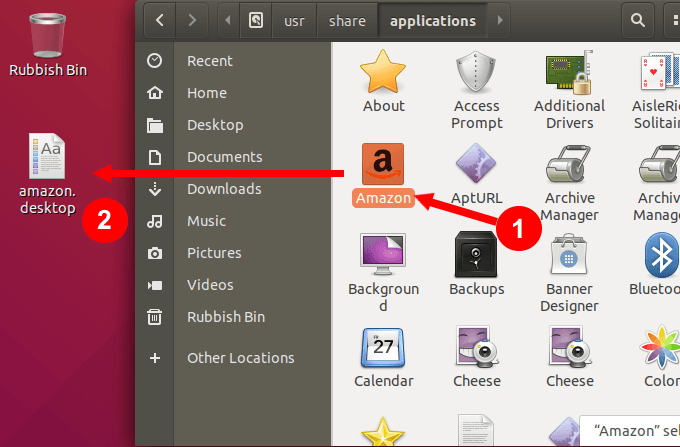
응용 프로그램의 로고나 아이콘 대신 신뢰할 수없는 응용 프로그램 실행기라는 경고와 함께 텍스트 파일이 표시됩니다.
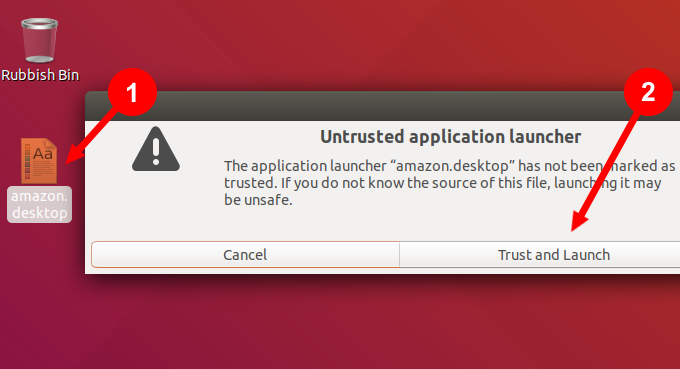
신뢰 및 실행을 클릭하십시오. 앱이 시작될뿐만 아니라 .desktop 파일이 이제 응용 프로그램 아이콘으로 표시됩니다.
같은 사용자 인터페이스를보고 지루하거나 다른 아이콘을 사용하려는 경우 기본값보다 가능합니다. 위의 제안에 따라 아이콘을 사용자 정의하고 데스크톱을 개선하십시오.